Bài viết này chia sẻ đến các bạn phương pháp làm báo cáo Nhập Xuất Tồn trong Microsofts Excel đơn giản, dễ dàng, không cần sử dụng các công thức Excel, ngay cả các bạn mới làm quen với Excel và trình độ Excel cơ bản cũng có thể áp dụng để tự làm báo cáo động linh loạt, nhanh chóng.
Bước 1: Đầu tiên cần xây dựng file báo cáo bao gồm các sheet cần thiết như: DMVLSPHH, Kho nơi nhập các dữ liệu nghiệp vụ liên quan, Nhập, Xuất, NXT…
Tiếp theo đặt tên vùng dữ liệu: Vật liệu sản phẩm hàng hóa: VLSPHH và Dữ liệu nguồn là KHO bằng cách vào Formulas/Define Name
Bước 2: Đóng và mở lại Excel để cập nhật tên vùng
Để làm báo cáo tổng hợp Nhập – Xuất – Tồn đầu tiên ta cần tính tổng hợp số lượng nhập trước, sau đó tính tổng số lượng xuất.
Bước 3: Tính tổng hợp hàng nhập
Tại sheet Nhập đặt con trỏ vào ô đầu tiên trong vùng dữ liệu chọn A-Tools/SQL Builder, ở cửa sổ bên phải kéo bảng KHO sang bên trái chọn các cột cần hiển thị: MA_VLSPHH, Số lượng và Loại phiếu.
Tại dòng KHO.LOAI_PHIEU ta đặt điều kiện là N
Để tính tổng cột số lượng trong bảng taị mục KHO.SLG cột Aggregate chọn hàm Sum, đặt tên cột là N taị cột Alias.
Vì điều kiện tính tổng theo nhóm mã hàng nên ta tích vào cột Grouping và bỏ tích tại dòng KHO.LOAI_PHIEU và chọn “Tiếp tục” để đến bước tiếp theo.
Ở bước cuối cùng tích vào mục đặt tên bảng và điền tên cần đặt là “NHAP” tức là kết quả tạo ra sẽ được đặt tên bảng là NHAP và chọn “Thực hiện”
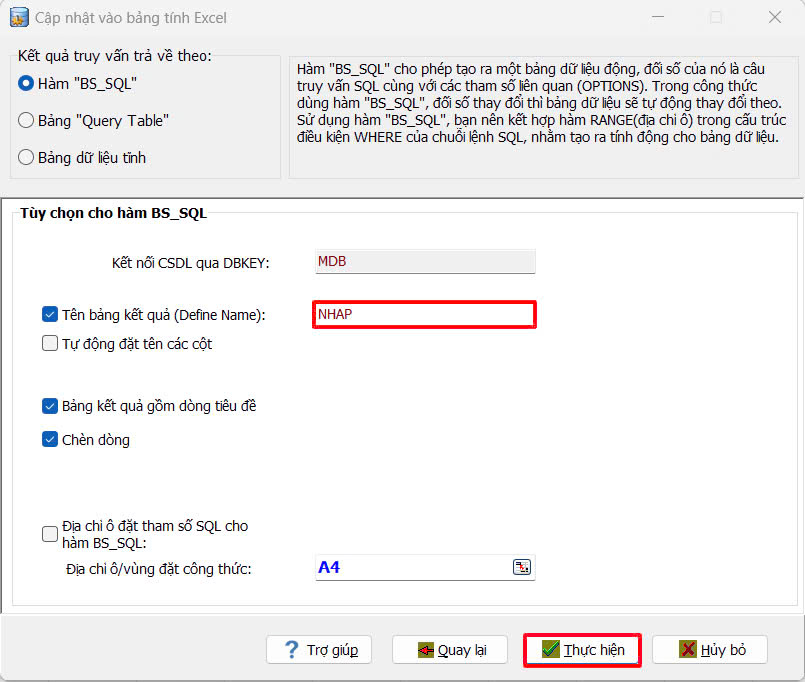
Như vậy với vài thao tác chúng ta đã tạo ra được Báo cáo hàng nhập với công thức như sau:
=BS_SQL("SELECT KHO.MA_VLSPHH, Sum(KHO.SLG) AS N FROM KHO WHERE KHO.LOAI_PHIEU = 'N' GROUP BY KHO.MA_VLSPHH","DBKEY=MDB;DBTYPE=2;NAME=NHAP;INSERT=YES;")
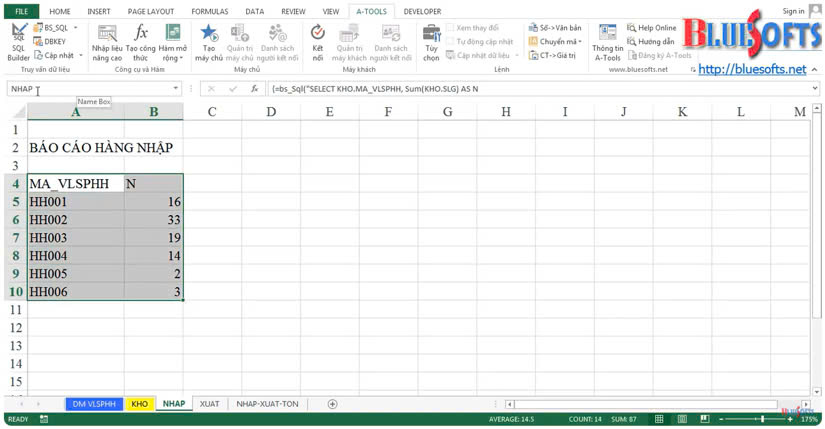
Bước 4: Tính tổng hợp hàng xuất làm tương tự bước 3 chỉ cần thay điều kiện Nhập thành Xuất.
=BS_SQL("SELECT KHO.MA_VLSPHH, Sum(KHO.SLG) AS X FROM KHO WHERE KHO.LOAI_PHIEU = 'X' GROUP BY KHO.MA_VLSPHH","DBKEY=MDB;DBTYPE=2;NAME=XUAT;INSERT=YES;")
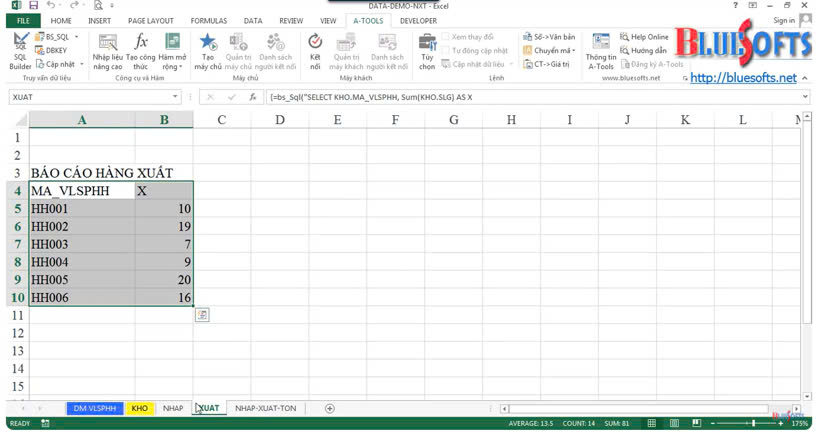
Bước 5: Tạo công thức tổng hợp Nhập - Xuất - Tồn
Ở bước này chúng ta làm dựa vào kết quả của các bước trước, cách làm như sau:
Về sheet Nhập-Xuất-Tồn đặt con trỏ vào ô đầu tiên trong vùng dữ liệu chọn A-Tools/SQL Builder. Chúng ta cần lấy thông tin về hàng hóa như Mã hàng, Tên hàng, ĐVT nên sẽ kéo phần danh mục hàng sang.
Tiếp tục cần lấy thông tin về số lượng Nhập và Xuất nên sẽ kéo 2 bảng NHAP và XUAT sang.
Tạo quan hệ giữa các bảng bằng cách kéo những cột có tính chất ghi chép giống nhau đó là dòng MA_VLSPHH từ bảng Danh mục hàng sang dòng MA_VLSPHH bên bảng NHAP và bảng XUAT. Vừa rồi chúng ta đã tạo quan hệ giữa 3 bảng, sau bước này cần lấy thông tin gì thì ta chọn cột đó
Tại bảng Danh mục hàng chọn: Mã hàng, tên, đơn vị tính
Tại bảng NHAP chọn N
Tại bảng XUAT chọn X
Để tạo cột Tồn tích vào mục Expression để đặt biểu thức: N-X (nhập – xuất) tích vào output và chọn tiếp tục
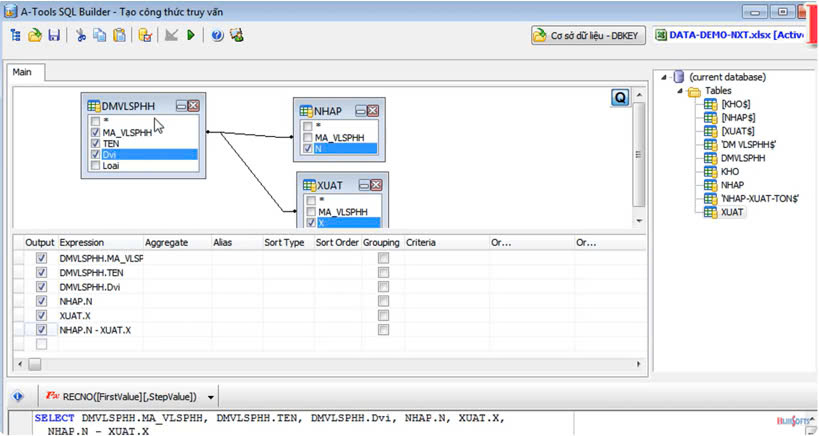
Tại đây nếu đã xây dựng tiêu đề bảng tính thì chọn bỏ tích vào ô Bảng kết quả bao gồm dòng tiêu đề và chọn Thực hiện
.jpg.aspx)
Chỉ 5 bước đơn giản thao tác kéo thả chuột của Add-in A-Tools, chúng ta đã tạo ra được báo cáo nhập xuất tồn mà không cần dùng hàm Vlookup, SumIf, If hay công thức mảng.
Video hướng dẫn chi tiết từng bước